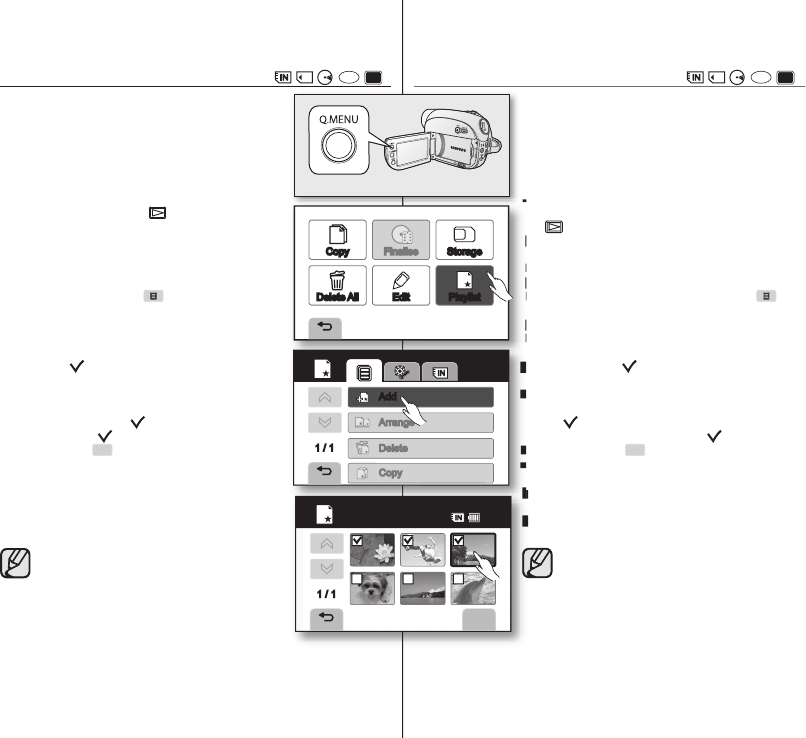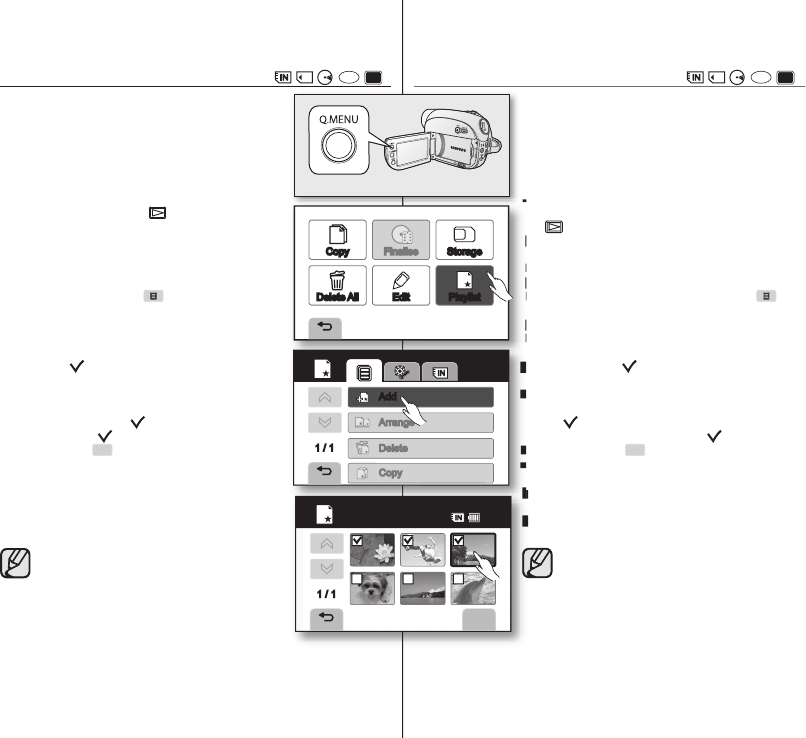
CREATING THE PLAYLIST
( (
))
• This function works only in Play mode using the
Q.MENU button.
page 53
• You can create a playlist on this DVD-Camcorder by
gathering favourite recorded movie images. Since the
playlist is not created by copying data, you will consume
little of the storage capacity by making a playlist.
1. Slide the POWER switch downwards to turn on the
power and press the Play
( ) button to set the Play
mode.
• Select the appropriate storage media.
page 31
2. Press the Q.MENU button.
• The quick menu will appear.
3. Touch “Playlist”
Menu (
) tab
“Add.”
• The thumbnail view of the movie image will appear.
4. Select and touch the movie images to add to the a
playlist.
• The (
) indicator is displayed on the selected
movie images.
• Touching the movie thumbnail image toggles
between the movie thumbnail image being selected
for protection (the (
) indicator appears on image)
or not (the (
) indicator is removed from image).
5. Touch the OK (
OK
) tab.
• The message “Now Adding...” will appear.
• When creation of a playlist is complete, the
thumbnail view of the playlist will appear.
• You can play a playlist in the same manner as you
play a movie image.
page 46
• If free space available on the storage is
insuffi cient, creation of new playlist may not be
possible. Delete unnecessary movie images.
• You can add a movie image to the playlist as the
same manner above.
81_ English Deutsch _81
WIEDERGABELISTE ERSTELLEN
( (
))
• Diese Funktion ist nur im Wiedergabemodus über
die Taste Q.MENU verfügbar.
Seite 53
• Sie können auf dem DVD-Camcoder eine
Wiedergabeliste erstellen, indem Sie die gewünschten
Videoaufnahmen auswählen. Da zum Erstellen der
Wiedergabeliste keine Dateien kopiert werden müssen,
wird hierfür nur wenig Speicherplatz benötigt.
1. Schieben Sie den Schalter POWER nach unten, um das
Gerät einzuschalten, und drücken Sie die Wiedergabetaste
( ), um in den Wiedergabemodus zu wechseln.
• Wählen Sie das entsprechende Speichermedium aus.
Seite 31
2. Drücken Sie die Taste Q.MENU
.
• Das Quick-Menü wird angezeigt.
3. Berühren Sie „Playlist“ (Wdg.-L.)
„Menü“ (
)
„
Add“ (Hinzufügen)
.
• Die Miniaturansicht der Videodatei wird angezeigt.
4. Berühren Sie zum Auswählen die Videodateien,
die Sie der Wiedergabeliste hinzufügen möchten.
• Das Symbol (
) wird auf den ausgewählten
Videobildern angezeigt.
• Durch Berühren der Miniaturansicht des Videobilds
wird dieses für den Schutz ausgewählt (das Symbol
(
) wird auf dem Bild angezeigt). Beim Aufheben
des Schutzes wird das Symbol (
) ausgeblendet.
5. Berühren Sie OK (
OK
).
•
Die Meldung „Now Adding...“ (Wird hinzugefügt)
wird angezeigt.
• Sobald die Wiedergabeliste erstellt ist, wird die
Miniaturansicht der Wiedergabeliste angezeigt.
• Sie können eine Wiedergabeliste auf dieselbe Weise
abspielen wie eine Videodatei.
Seite 46
• Wenn nicht genügend Speicherplatz auf dem
Speichermedium vorhanden ist, können keine
Wiedergabelisten erstellt werden. Löschen Sie
nicht benötigte Videodateien.
• Sie können einer Wiedergabeliste eine Videodatei
auf die hier beschriebene Weise hinzufügen.
• Sobald die Wiedergabeliste erstellt ist, wird die
• Sie können eine Wiedergabeliste auf dieselbe Weise
1 / 1
Add
60
M in
• Wählen Sie das entsprechende Speichermedium aus.
• Das Quick-Menü wird angezeigt.
• Die Miniaturansicht der Videodatei wird angezeigt.
Copy Finalise
Storage
Delete All
Edit
Playlist
• Durch Berühren der Miniaturansicht des Videobilds
• Sobald die Wiedergabeliste erstellt ist, wird die
• Sobald die Wiedergabeliste erstellt ist, wird die
1 / 1
Add
Arrange
Delete
Copy
(AD68-01309R)VP-DX10_ENG+GER_IB.indb 81 2007-11-29 ¿ÀÈÄ 1:21:47